1.6. アクティビティーの概要の検索からのアプリケーションのインストール
この手順では、GNOME アクティビティーの概要 スクリーンの検索結果から、グラフィカルアプリケーションをインストールします。
手順
- アクティビティーの概要 画面を開きます。
検索エントリーに必要なアプリケーションの名前を入力します。
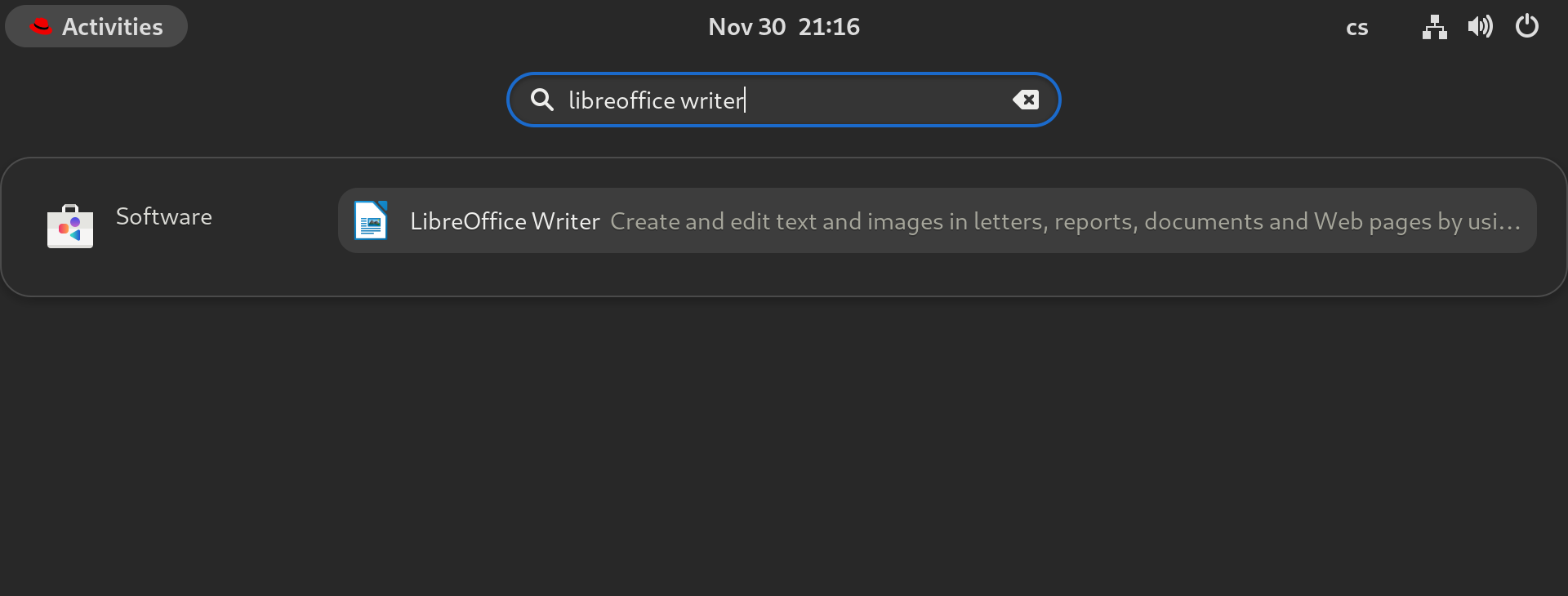
検索結果には、アプリケーションのアイコン、名前、および説明が表示されます。
アプリケーションのアイコンをクリックして、ソフトウェア アプリケーションを開きます。

- をクリックして、ソフトウェア でのインストールを終了します。
検証
- をクリックして、インストールしたアプリケーションを起動します。